О внешнем виде и технической части
DS220+ – классический домашний NAS. Размеры - 10,8х23,2х16,5 см. Весом немногим больше чем у обычного ноутбука – 1,3 кг. Выполнен NAS из матового черного пластика с парой глянцевых вставок. Поставляется в неприметной картонной коробке. В комплекте есть все необходимое для подклюения (конечно же кроме жестких дисков) - пара патч-кордов, адаптер питания и немного макулатуры.
Система построена на базе процессора Intel Celeron J4025 c 2 Гб DDR4 non-ECC оперативной памяти, распаянной на плате. Из доступных внешних интерфейсов присутствуют 2 разъема USB 3.2 (по одному на лицевой и на задней панели) и 2 гигабитных RJ45 сзади (могут работать в режиме агрегации, резервирования, балансировки), там же расположена скрытая кнопка сброса. На лицевой панели имеется пара кнопок – включение и резервного копирования, а также 5 светодиодов (их можно отключить или снизить яркость в настройках системы), которые показывают статус устройства, активность дисков и сетевых интерфейсов. Охлаждает систему вентилятор диаметром 92 мм, расположенный сзади (доступно 3 режима работы).

Интерфейс подключения дисков – SATA 6 Гб/с. Для подключение жестких дисков доступно 2 разъема, поддерживаются диски 3,5” и 2,5”. Подключение дисков максимально упрощено –без отверток и иных приспособлений снимается крышка на лицевой панели, за ней прячутся салазки дисков. Диски 3,5” устанавливаются в салазки, 2,5” диски устанавливаются в те же салазки через идущий в комплекте переходник. Максимальный объем одного тома может достигать 108 Тб. Диски можно использовать как по отдельности, так и объединить в RAID. Для устанавливаемых дисков поддерживаются 2 файловые системы – Btrfs (рекомендуется при настройке для полноценной работы некоторых функций) и EXT4. Для чтения/записи на внешние устройства доступны и другие файловые системы используемые в Linux, а также FAT, NTFS и exFAT (для использования последней требуется установить дополнительный пакет из центра загрузок).
NAS не особо шумный – при нагрузке, по словам производителя, уровень шума достигает 19,3 дБ. О его шумности в реальности мне судить сложно, так как NAS установлен рядом с входной дверью в шкафу, поближе к роутеру (несмотря на замкнутое пространство, температура жестких дисков при этом редко выше 31 градуса). Энергопотребление от 4,4 Вт в режиме гибернации дисков до 14,7 Вт при доступе к данным (для сравнения – офисный ПК в среднем потребляет около 200–250 Вт). Для экономии электроэнергии предусмотрена функция выключения/пробуждения по расписанию, пробуждение по сети.
Единственный возможный апгрейд предусмотренный производителем – расширения оперативной памяти до 6 Гб за счет установки одного модуль оперативной памяти DDR4 формата SO-DIMM. Для установки оперативной памяти даже нет необходимости разбирать корпус (чего не скажешь об аналогичном двухдисковом NAS от QNAP). Разъем для оперативной памяти находится в углублении под вторым жестким диском. Следует отметить, что производитель конечно же рекомендует использовать исключительно оригинальную оперативную память, предупреждая о возможных сбоях и возможном лишении гарантии в иных случаях. Стоимость оригинального модуля в 4 Gb ничем кроме жадности производителя при этом не объясняется – около 9 тыс. руб. Судя по отзывам на форумах, успешно работают и неоригинальные модули. У меня без сбоев уже 4 меясца работает модуль памяти от Kingstone (KVR26S19S6). Система на него поругалась при первой загрузке, но продолжает работать.
Первоначальна настройка
Настройка системы не представляет никаких сложностей даже для неопытного пользователя. Для настройки необходимо установить хотя бы один жесткий диск. Затем станцию следует подключить к сети и включить питание. Через несколько минут после загрузки в браузере ПК набирается адрес, указанный в настройках и (насколько я понимаю) скрипт, встроенный в страницу, помогает обнаружить NAS в локальной сети. Есть так же альтернативный вариант – программа с сайта производителя, которая после установки сделает все то же самое. Вариант для продвинутых пользователей – посмотреть IP адрес, выданный роутером и перейти по нему (для доступа к веб-интерфейсу используется порт 5000). Дальнейшие шаги в такой же простой форме объясняются мастером установки DSM - выбирается диск для установки, файловая система, требуется ли RAID, имя пользователя и пароль. При этом установщик может самостоятельно загрузить последнюю версию DSM с сайта производителя, либо использовать файл DSM указанный пользователем на локальном ПК. Установка занимает 10–15 минут.
Так как у DS220+ (как и у большинства других NAS систем) разъем для подключения монитора не предусмотрен, управление системой реализовано полностью через веб-интерфейс или же через teamviewer (для продвинутых доступно подключение по SSH).
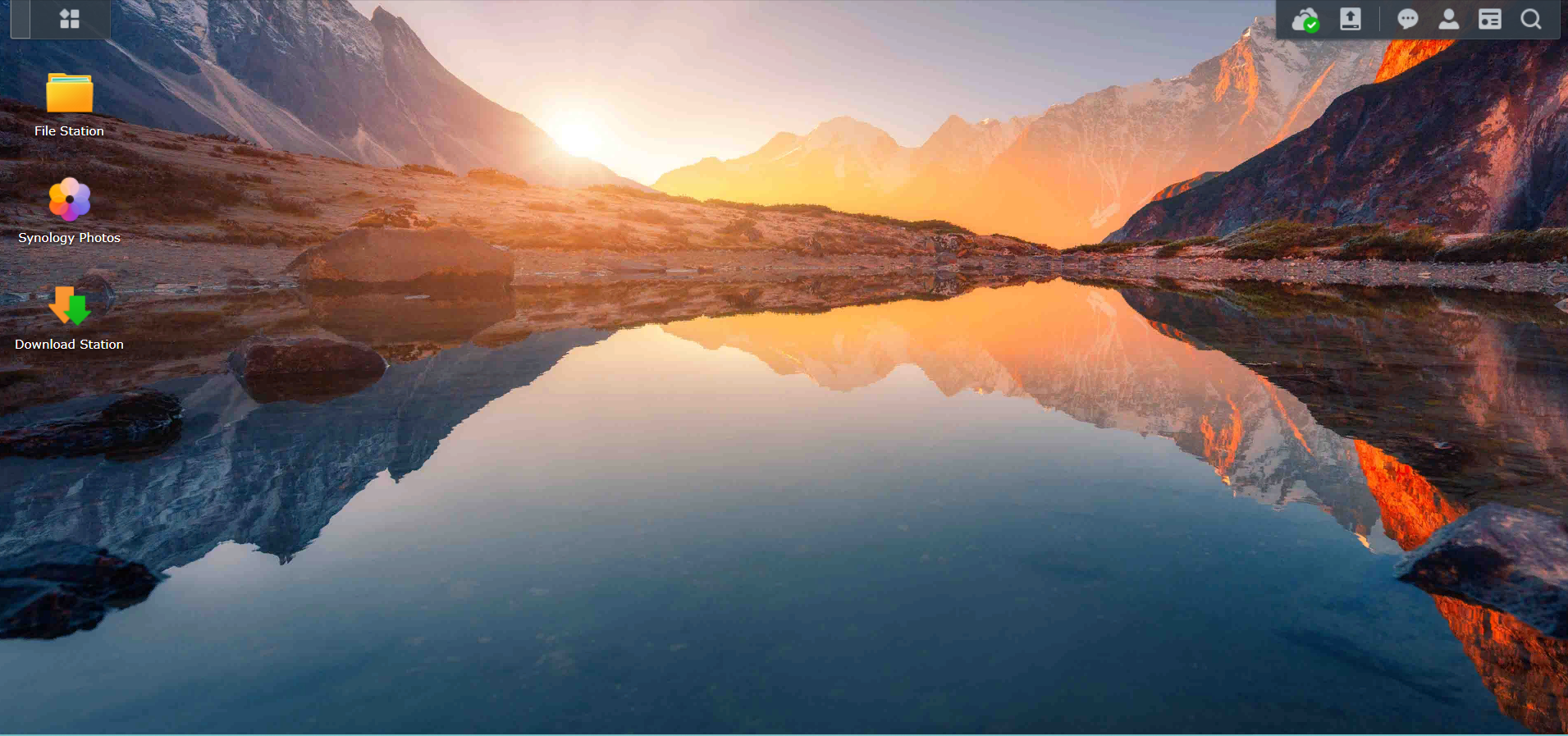
Внешний доступ к системе
Для удобства доступа из внешнего мира у DSM предусмотрен удобный сервис QuickConnect. Для настройки QuickConnect требуется создание учетной записи synology. Задается легко запоминаемое имя (я использовал свое имя с набором цифр) которое следует добавить к домену quickconnect.to в адресной строке браузера (к примеру, name1234.quickconnect.to). При активации функции, насколько я понимаю, DSM по средствам UPnP открывает на роутере необходимые порты для корректной работы системы. При наличии внешнего белого IP адреса от провайдера, возможна настройка DDNS непосредственно через интерфейс DSM как вида *.synology.me (бесплатно), так и от других провайдеров, при этом переадресацию портов необходимо будет настраивать на роутере самостоятельно. (для https используется порт 5001, в настройках можно задать принудительную переадресацию на него). Приятным моментом является то, что при использовании QuickConnect и DDNS, сертификаты SSL обновляются автоматически (90-дневные сертификаты от Let's Encrypt).
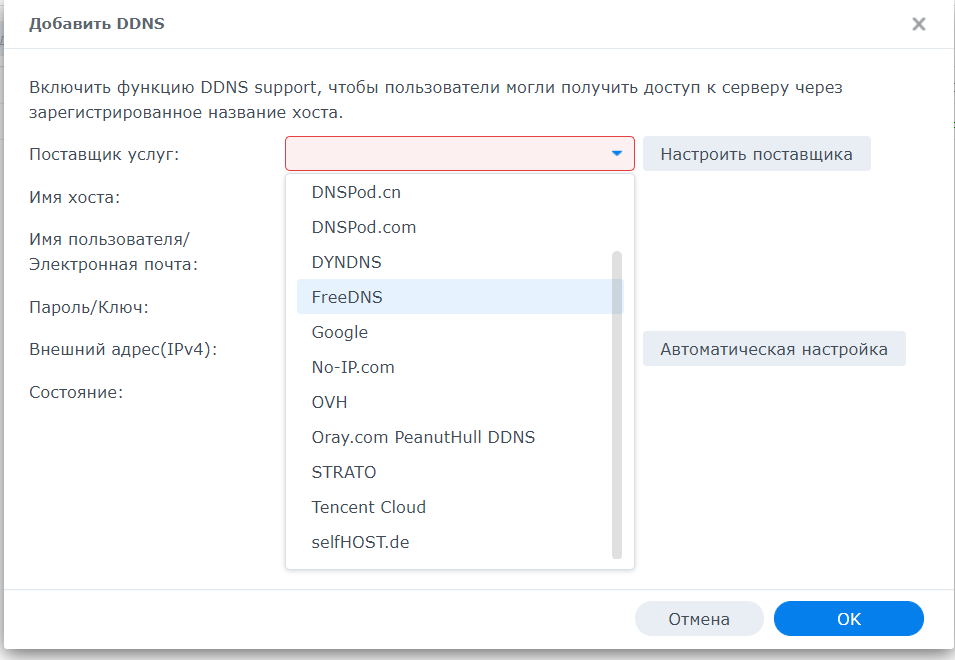
Функциональность устройства
Начать рассказ о функциональности устройства лучше с части, ради которой я его приобретал – резервное копирование данных с ПК и других устройств. Как минимум для этого необходимо установить пару одинаковых жестких дисков (объем дисков лучше выбирать с запасом) и объединить их в RAID1 (зеркальная запись данных на оба диска, общий объем равен меньшему из дисков). Далее из центра пакетов устанавливается необходимое ПО. В случае резервного копирования это – Synology Drive (доступны и другие пакеты). Установка не требует особых навыков и сравнима с установкой приложений на смартфон. Для Synology Drive доступны клиенты для различных операционным системам (Windows, Mac, Ubuntu). Если планируется создавать резервные копии данных разных пользователей, то заранее стоит настроить учетные записи для каждого из них. Клиент для Windows позволяет настроить два типа резервирования– синхронизация данных в реальном времени либо копирование изменений по расписанию. Мне больше удобен второй вариант. Так же возможно настроить количество сохраняемых версий, корзину. Как надстройка, к Synology Drive доступен пакет Synology Office, позволяющий просматривать и редактировать документы прямо в браузере.
Кроме Synology Drive я активно использую еще несколько приложений – Synology Photos, Download station, Video station, Cloud Sync, Virtual Machine Manager и часть других сервисов. Назначение большинства из них понятно по названию, однако кратко расскажу об их особенностях.
Synology Photos – удобное хранилище/просмоторщик фотографий. Есть возможность синхронизации с мобильными устройствами. Позволяет добавить к каждой фотографии или видео описание и теги. По метаданным определяет местоположение, по нему можно отсортировать фотографии, правда делается это в текстовом формате (на мой взгляд удобнее это делает nextcloud, расставляя метки на карте). Доступны режимы сортировки как по названию, так и по дате съемки (из метаданных). Добавлять теги или изменить дату съемки можно пакетно. Каждому пользователю предоставляется отдельное пространство для фотографий. Другим пользователям в рамках NAS можно предоставлять возможность просмотра. Есть возможность объединять фотографии в альбомы и предоставлять внешний доступ по ссылке (можно защитить паролем) как к отдельной фотографии, так и к альбому. К сожалению, для актуальной версии пакета отсутствует приложение для Android TV, а трансляция через Chromecast на большом ТВ идет с некоторыми тормозами и меньшим качеством.
Download Station – простой загрузчик файлов из интернета. Поддерживает различные типы ссылок так и файлы торрента. Есть возможность настроить определённую папку, в которой будет проверяться наличии торрент файлов и при их появлении добавлять торрент в очередь загрузки.
Video Station – библиотека видео файлов. Для мобильных устройств есть специальные приложения (в том числе для Android TV, iOS), для ПК доступ к библиотеке возможен через веб-интерфейс. При определенной настройке можно подтянуть информацию о фильме/сериале из базы данных в интернете. Приложение поддерживает такие функции как отметка просмотренной серии, продолжение просмотра (свое для каждого пользователя). Для тех, у кого ТВ не поддерживает установку приложений android, есть возможность установить DLNA сервер в качестве отдельного приложения.
Cloud Sync – позволяет синхронизироваться с большинством облачных сервисов. На скриншоте ниже поместились не все доступные варианты.
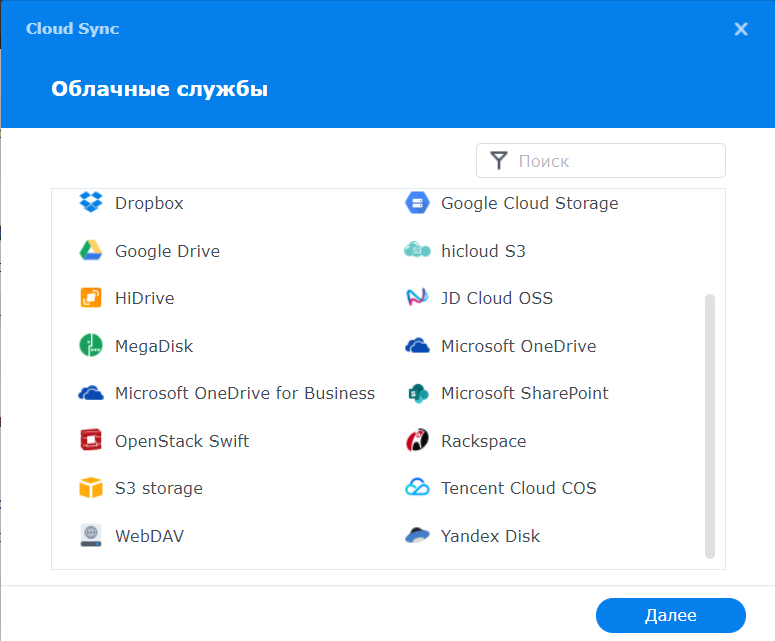
Virtual Machine Manager – позволяет создавать и запускать виртуальные машины. Учитывая не особо мощный процессор и небольшой объем оперативной памяти – особо тут не разгуляешься. У себя я в качестве виртуальной машины запустил сервер умного дома HomeAssistant. Среди доступных приложений так же есть Docker, но в его настройках я пока не силен, поэтому выбрал виртуальную машину.
Еще одно приложение, которое я использую – usbCopy. Приложение позволяет копировать данные с подключаемых внешних носителей и делать резервную копию на них. Кому-то будет полезен сценарий, когда при подключении допустим флешки или внешнего диска с него будут копироваться фотографии или видео в определенную папку в системе (можно выбрать тип копируемых файлов). Я же использую этот пакет для страховки от потери данных – наиболее важные данные с NAS копируются раз в сутки на внешний диск (копируются изменения файлов, а не перезапись целиком).
Судя по мониторингу системы, процессор редко загружается по полной – по моим наблюдениям наибольшая загрузка при индексировании большого количества загруженных фото и видео файлов. 60–40% оперативной памяти не используется.
Доступных пакетов о официальном репозитории несколько десятков. Среди них есть и популярные CMS (Joomla, Wordpress), база данных MariaDB, несколько версий PHP, phpMyAdmin, иные системы резервного копирования, антивирусы и другие узкоспециализированные пакеты. Есть такие популярны приложения как календарь, контакты, записная книжка, чат. Для продвинутых пользователей возможно настроить свой веб-сервер или почтовый сервер, превратить NAS в проводной роутер. Кроме этого, доступно подключение иных репозиториев, где выбор пакетов еще более разнообразен (но это уже на свой страх и риск). Полный список пакетов можно посмотреть в центре загрузок на сайте sinology. Там же можно найти демо доступ к DSM, чтобы оценить возможности системы.
Основным минусом подобного готового решения является цена. На момент написания обзора Яндекс Маркет предлагает цену от 32 тыс. руб. Я покупал в сентябре по цене 31,5 тыс. руб. Пара HDD в 2 Тб обошлись в ситилинке 11,8 тыс. руб. (купил Seagate Ironwolf, хотя изначально рассматривал WD RED NAS, но наткнулся на информацию о том, что в них используется черепичная запись, которая в случае сбоев одного из дисков RAID не всегда позволяет успешно восстановить данные), модуль памяти 1,9 тыс. руб., внешний HDD на 2 Тб – 6,7 тыс. руб. Итого домашний NAS обошелся мне в почти в 52 тыс. руб. Удовольствие получается не из дешевых, но для меня его покупку спонсировал работодатель.
Альтернативы
Одна из наиболее популярны альтернатив – облачные сервисы. Для сравнения, если использовать для целей резервного копирования и просмотра фотографий Яндекс Диск, то в год подписка на 3 Тб стоит, с учетом всех скидок, обойдется чуть больше чем 2 тыс. руб. (за сумму, потраченную на покупку DS220+, Яндекс Диском можно пользоваться более 25 лет). Однако в этом случае данные хранятся не у вас, и от вас не зависит, что с ними может произойти, нет таких дополнительных сервисов как торрент качалка, видеосервер и есть зависимость от наличия интернета. Другая альтернатива - самостоятельная сборка сервера. В этом случае цена сократится или же будет сравнимой (зависит от наличия дома свободного компьютерного железа), к тому же добавятся трудозатраты по настройке и при этом, как мне кажется, будет менее удобно для обычного пользователя. Я пробовал построить подобную систему на собранном самостоятельно «сервере» (китайский XEON, китайская материнская плата, серверная память) используя в качестве ОС TrueNAS. Получилось не очень – много тепла, больше шума, размеры обычного ПК и много времени, проведенного за настройкой. При этом я без особых проблем настроил NextCloud + сервер onlyoffice, SMB, transmission, PLEX и обратный прокси в так называемых «тюрмах» (jail) TrueNAS. Пробовал даже XPEnology – пиратскую версию Synology. Она то и понравилась своим удобством, единственное что смущало - немного устаревшая версия DSM (6.2 кажется), что увеличивает риски по безопасности при открытии внешнего доступа к NAS.
В заключении
DS220+ я пользуюсь уже 4 месяца. Мне нравится, как работает система в целом. Функциями, описанными выше, я пользуюсь ежедневно. Не так давно пришлось сбрасывать настройки из-за моей ошибки при конфигурации сети. Порадовало, что функция сброса очень продумана – есть возможность сбросить именно сетевые настройки и пароль администратора, не затрагивая остального. Каких-либо сбоев за все время использования не возникало. Систему и роутер, находящийся в том же шкафу, я подключил к ИБП. Поэтому кратковременные перебои питания ей не страшны. При необходимости к роутеру можно подключить резервного провайдера или 4G модем – тогда не будут страшны и возможные перебои интернета, которых я не наблюдал за несколько последних лет. Купил бы я такое устройство полностью за свой счет – маловероятно. Но считаю покупку полезным приобретением.